如何在 WooCommerce 中創建捆綁產品?
已發表: 2022-04-25作為在線賣家,您可能需要將您的產品打包銷售。 捆綁產品是增加購物車價值和銷售額的有效方式。 在 WooCommerce 中有多種捆綁產品的方法。 本文將指導您通過各種步驟和方法在您的 WooCommerce 商店中捆綁產品。
在開始之前,讓我們看一下什麼是產品捆綁包以及為什麼應該考慮在商店中捆綁產品。
什麼是捆綁產品?
捆綁產品或組合產品是 WooCommerce 中的一個選項,可用於在單個訂單中一起銷售不同的產品。 通過這種方式,您可以增加客戶在單次購買上花費更多的機會。 在線賣家經常使用這種方法來銷售更多。 更多的銷售意味著更多的利潤,所以這是增加利潤的有用方法。
為什麼你應該在你的 WooCommerce 商店中考慮產品包?
向客戶提供捆綁產品有很多好處。
- 如前所述,您可以增加銷售額,從而增加利潤。
- 您可以將配件作為產品捆綁銷售。 例如,在訂購手機時,您可以選擇添加外殼和充電器等配件。
- 您可以增加平均訂單價值
- 出售滯銷庫存,從而減少庫存浪費
- 您可以根據購物車價值為產品捆綁提供優惠券折扣。 (最低消費 1000 美元可享受 10% 折扣)
如何在 WooCommerce 中創建捆綁產品?
使用默認的分組產品選項
第 1 步:添加簡單產品
假設我們想在我們的 WooCommerce 商店中捆綁以下產品。
在您的 WooCommerce 商店中將產品一一添加為簡單產品。
提供正確的產品描述、標籤、類別和圖像。
注意:WooCommerce 不支持在開箱即用的捆綁包中添加可變產品。
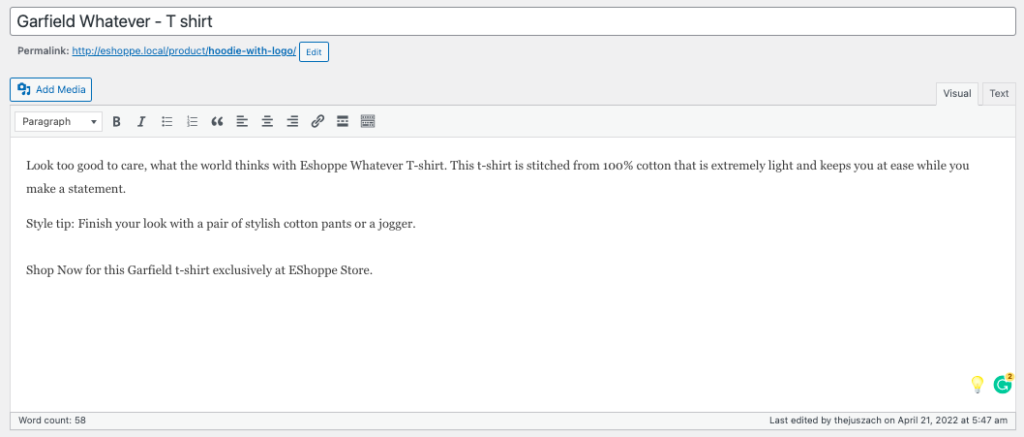
發布產品。
第 2 步:創建分組產品
打開您的 WordPress 儀表板。 單擊產品>添加新的。
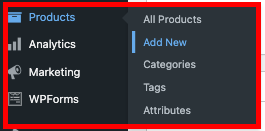
就像添加一個簡單的產品一樣,創建帶有標題、描述和所有必填字段的分組產品。
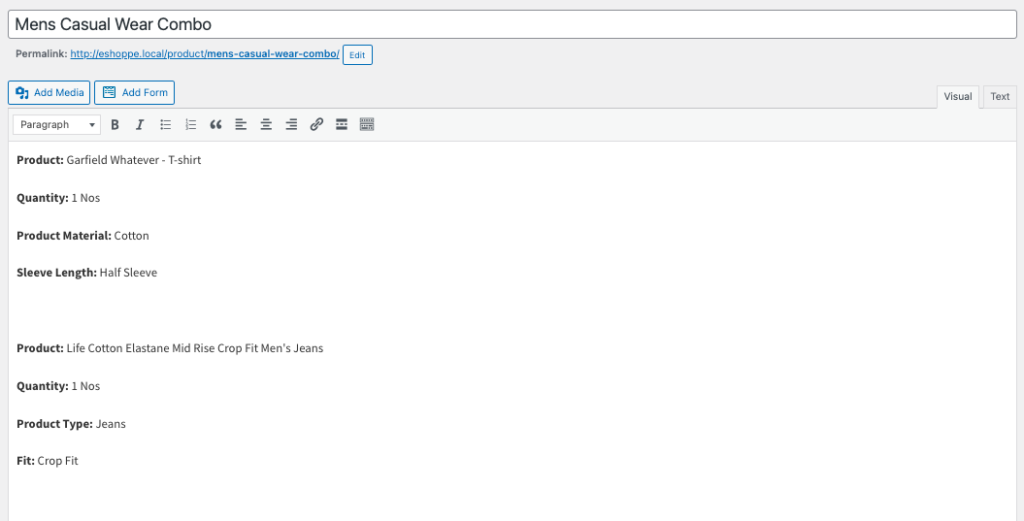
最好使用“bundle”或“combo”作為產品名稱。 以不同的方式提及每種產品的產品描述。 如果您要捆綁添加衣服,請提供適當的詳細信息,例如衣服材料、合身度等。
第 3 步:編輯產品數據
- 向下滾動到產品數據元框。
- 從下拉菜單中選擇分組產品作為產品數據。
- 從菜單中選擇鏈接產品。
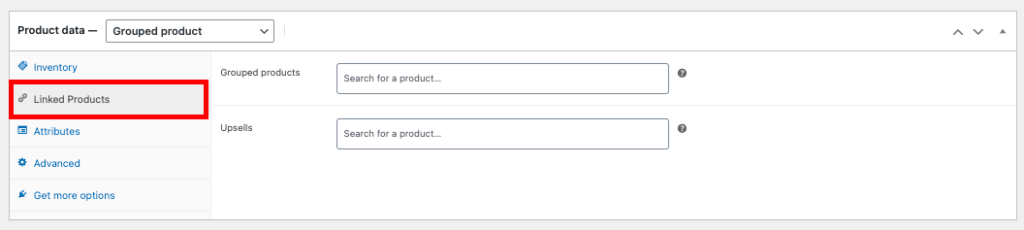
- 在“分組產品”文本框中,輸入您要捆綁的產品。
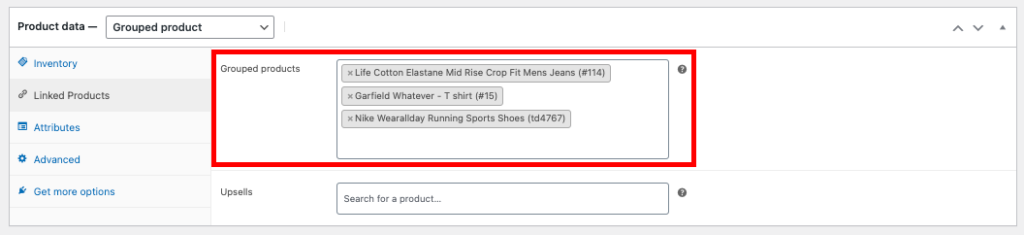
您只能添加商店中已添加的產品。
第 4 步:添加圖像和類別
為所有捆綁產品添加特色圖片非常重要。 特色圖片將有助於吸引客戶的眼球。 您可以使用所有捆綁產品的拼貼畫。 大多數在線商店通常使用模特穿著所有捆綁產品的形象。
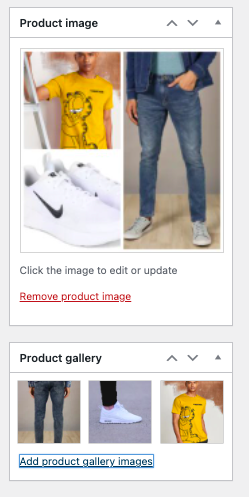
添加圖像後,您應該選擇要顯示產品的類別。 此外,將“捆綁包”類別添加到現有列表中。
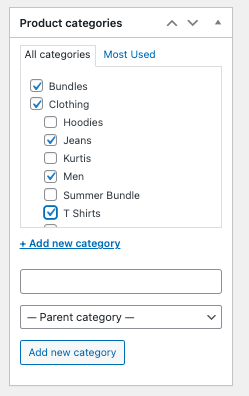
現在點擊保存草稿。
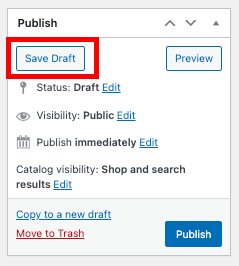
如果您想將更多產品添加到您的捆綁包中,您可以稍後進行編輯。
第 5 步:預覽和發布
現在讓我們進入最後一步。 在發布產品之前,預覽以檢查客戶將如何查看捆綁包。
單擊查看產品選項卡。

這將顯示客戶如何查看產品。
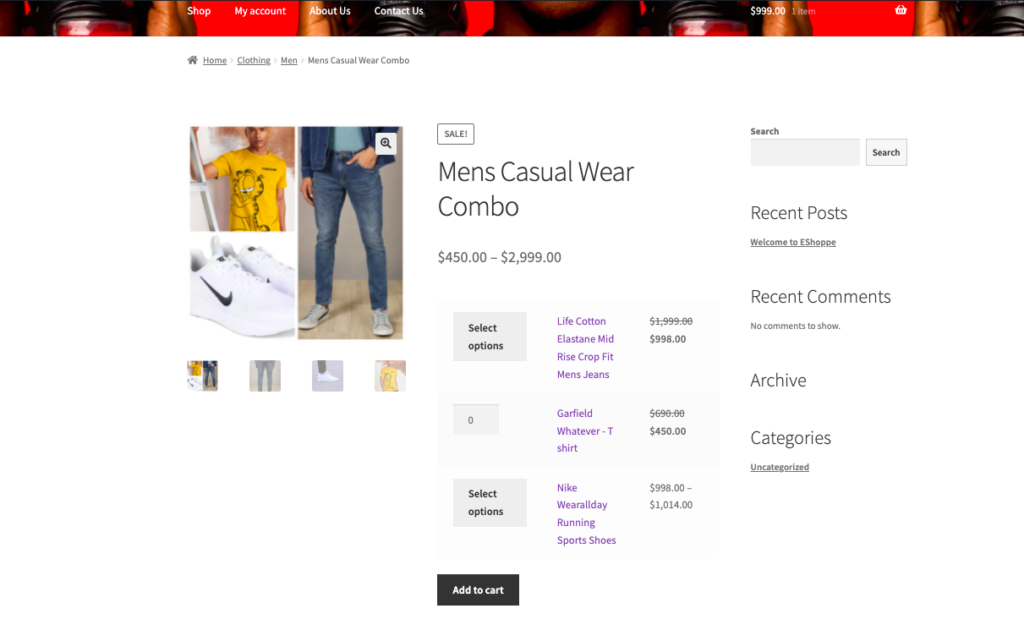
如果您發現一切正常並且不需要編輯或更改任何內容,您可以發布產品。
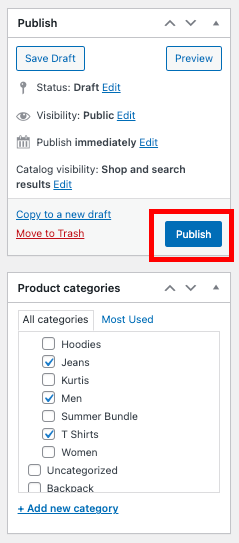
點擊發布。 這會將您的捆綁產品添加到您的產品列表中。
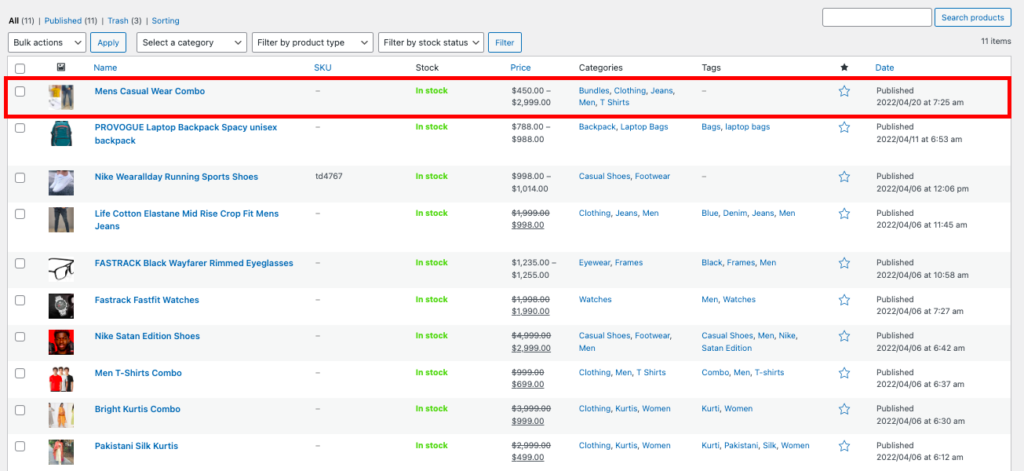
您可以在“所有產品”菜單中的其他產品中找到您的捆綁產品。
使用插件
WooCommerce 中的默認分組產品選項僅提供有限的功能。 如果您想添加廣泛的選項,您可以使用不同的插件和擴展。 以下是一些插件和擴展的列表,可讓您將捆綁產品添加到您的 WooCommerce 商店。
- WPC 產品捆綁包 - 為您提供高級功能,例如重新排列捆綁的產品訂單、為捆綁包中的每個產品設置默認、最小和最大數量、高級定制等。
- 複合產品 – 內置支持簡單和可變的產品包。 非常適合捆綁組裝產品,如計算機和相機設備。
- 鍊式產品——當用戶添加“主要”產品時,自動將“鍊式產品”添加到購物車的預配置產品包。
- 混合搭配產品——讓您批量添加產品。 例如,一包 6 件 T 卹。
- 自定義產品盒——這允許用戶從產品集合中選擇項目作為他們自己選擇的捆綁包。
在本文中,我們將使用 WPC 產品捆綁插件,因為它提供了用於分組產品的幾乎所有內容。
第一步:安裝插件
轉到插件>添加新的。

搜索WooCommerce 的 WPC 產品包。
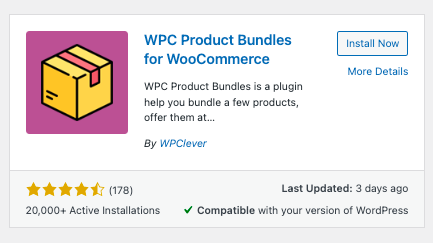
安裝並激活插件。
步驟 2:使用 WPC 產品包創建產品包
選擇產品>添加新的。
添加捆綁包名稱、描述和上傳圖片。
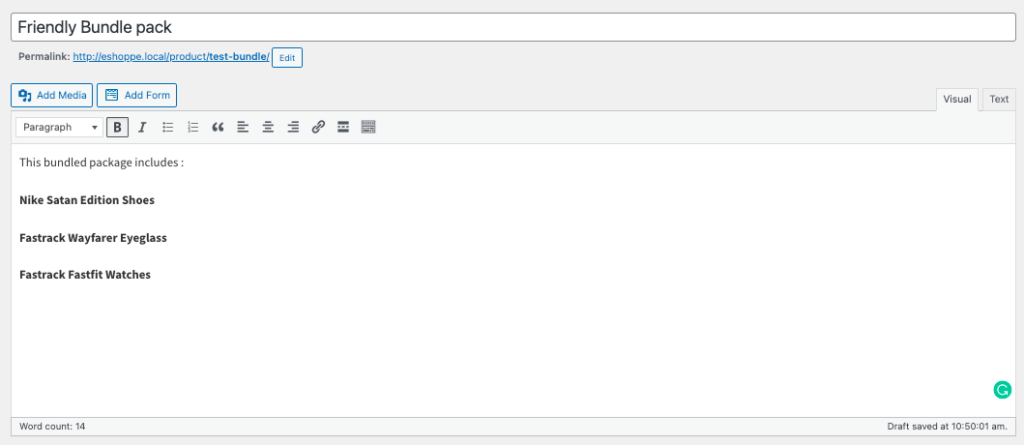
向下滾動到產品數據元框。
從產品數據下拉框中選擇Smart Bundle 。
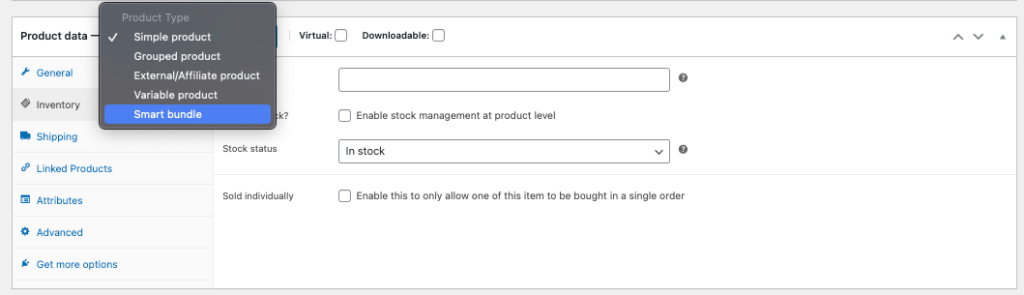
單擊捆綁產品選項卡。
在搜索文本框中,輸入您要添加的產品。 您可以在此處設置每個產品的默認數量。
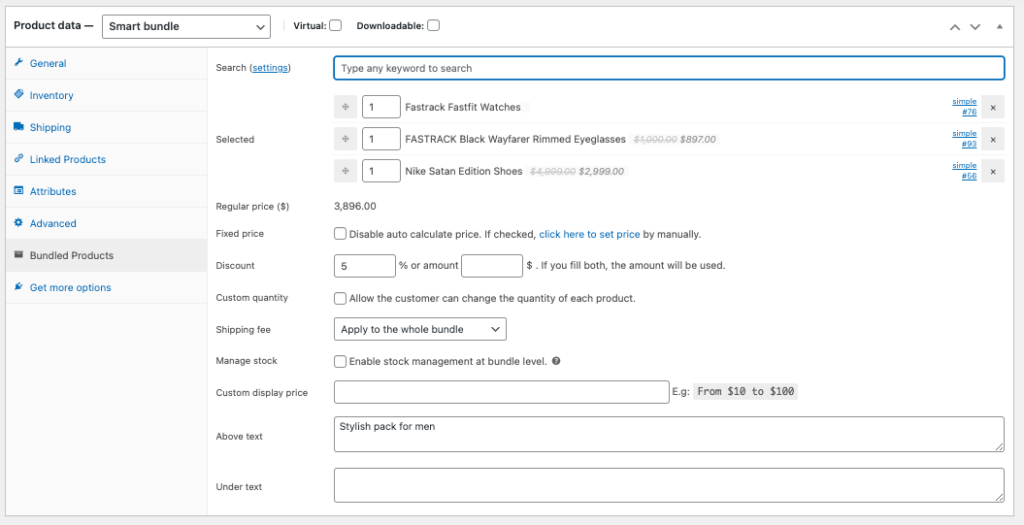
該插件將自動添加捆綁的價格。 您可以通過選中固定價格複選框向捆綁包添加自定義價格並手動輸入價格。
您可以根據需要設置折扣。 請記住,您可以通過兩種方式添加折扣,提供百分比折扣或固定折扣。 輸入折扣百分比或折扣金額。 如果您同時添加這兩個字段,則將應用固定折扣。
完成捆綁設置後,您現在可以發布捆綁產品。
單擊查看產品以預覽您的捆綁包。
該插件帶有一些用於創建捆綁產品的功能。 您可以通過單擊WPClever > Product Bundles 來使用這些選項。
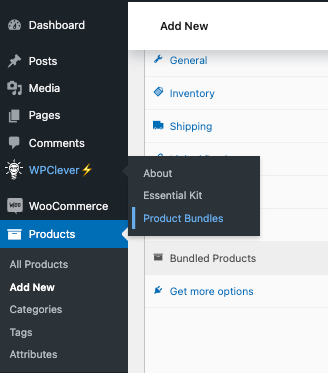
這將帶您進入插件的選項頁面。 你可以在這裡自定義很多東西。 根據您的需要嘗試這些功能。
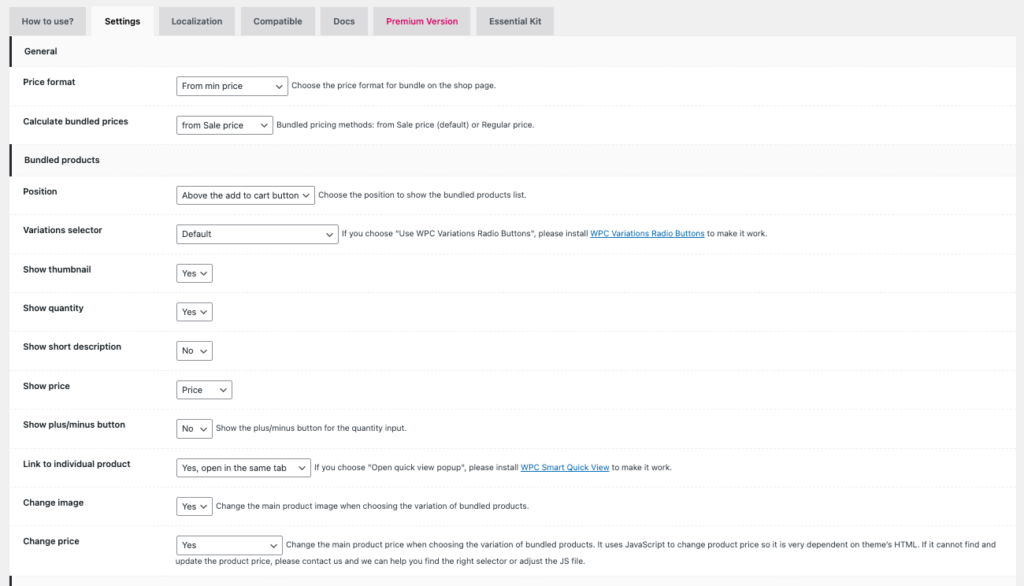
如何為 WooCommerce 捆綁產品提供優惠券折扣?
添加捆綁產品是第一步,但如果不提供良好的折扣,捆綁產品可能對您的 WooCommerce 商店沒有用處。 您可以為捆綁產品添加各種折扣選項,但最有效的方法是提供優惠券。 您可以為您的優惠券設置最低訂單價值,這樣當客戶從捆綁包中移除一件或兩件產品時,他/她將沒有資格獲得折扣。
WooCommerce 上的默認優惠券系統僅為您提供基本功能。 如果您想要優惠券的擴展功能,您可以使用不同的優惠券插件。
在本文中,我們將討論如何在您的 WooCommerce 商店中將默認優惠券系統用於捆綁產品。
第 1 步:創建新優惠券
- 從您的 WordPress 儀表板轉到營銷>優惠券。
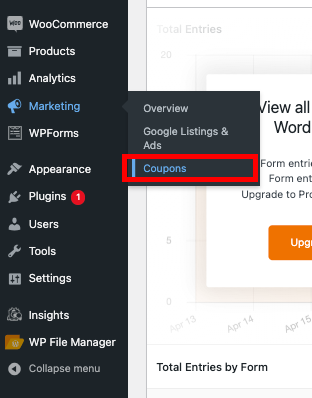
- 點擊添加優惠券。
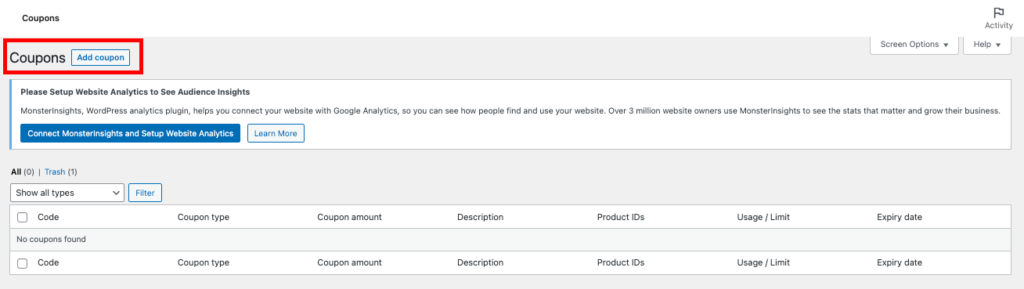
- 輸入優惠券代碼和說明。

第 2 步:編輯優惠券數據
- 從優惠券數據元框中選擇常規選項卡。
- 選擇折扣類型作為固定購物車折扣。
- 輸入優惠券金額(10 給購物車價值 10 美元的折扣)。
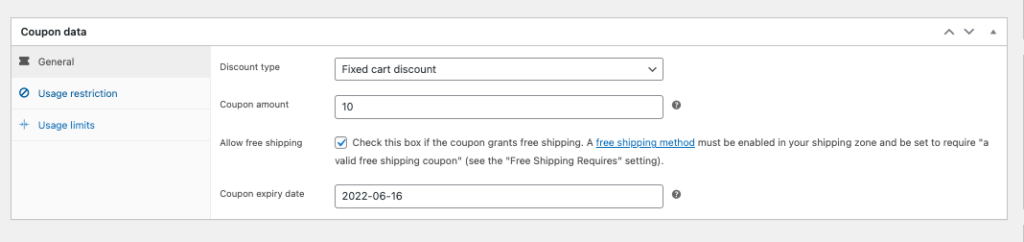
您還可以設置優惠券到期日期和免費送貨選項。
第 3 步:設置使用限制
- 從優惠券數據元框中選擇使用限制選項卡。
- 設置最低消費金額。
- 如果您不希望您的客戶將此優惠券與其他優惠券一起使用,請選中僅限個人使用複選框。
- 在產品文本字段中添加要捆綁的產品。
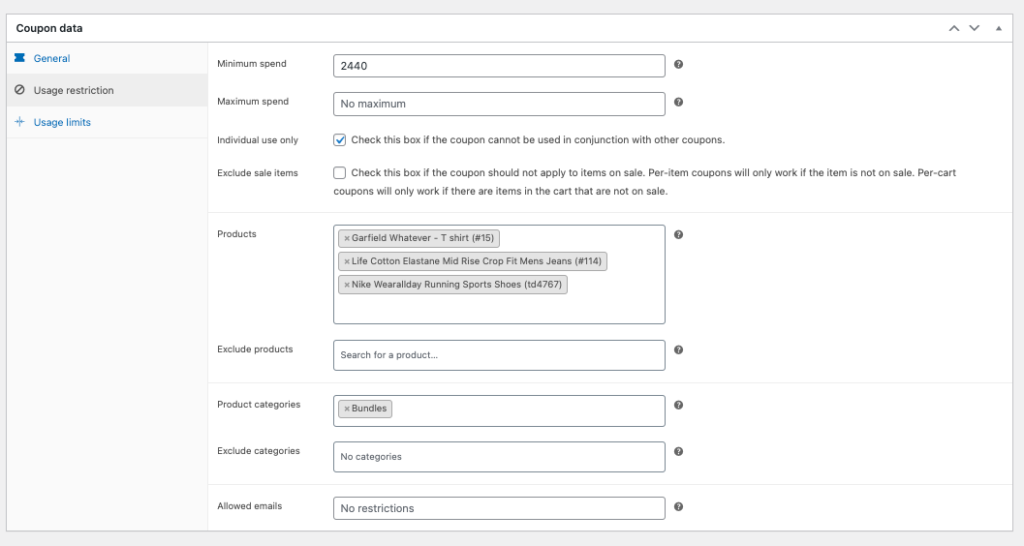
選擇產品類別。 您還可以排除其他類別。
- 單擊使用限制選項卡。
- 設置優惠券使用限制。

- 點擊發布。
第 4 步:測試優惠券
現在為捆綁產品設置折扣券,讓我們測試我們的優惠券。
- 將捆綁的產品添加到您的購物車。
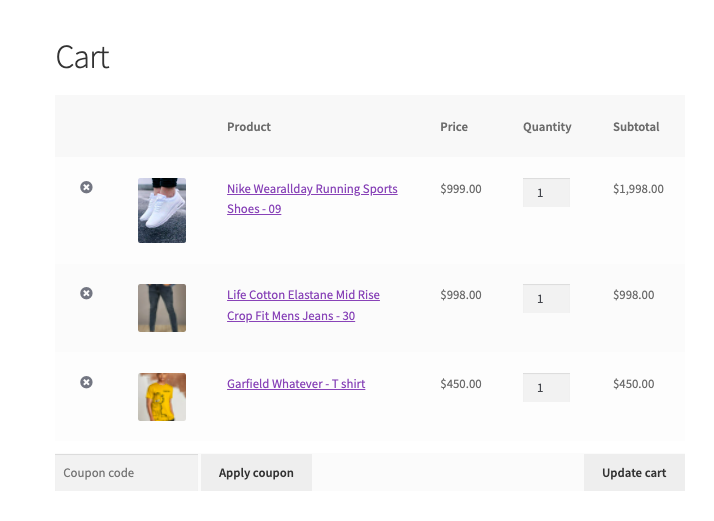
- 輸入優惠券代碼,然後單擊應用優惠券。
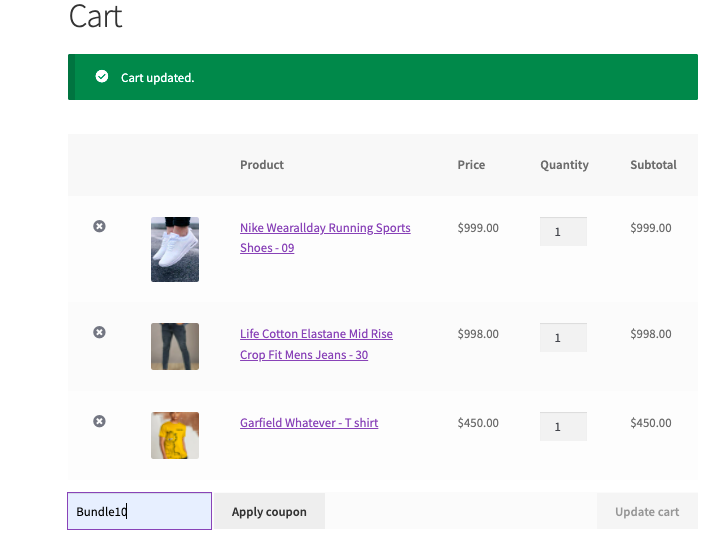
您可以看到一條提示信息,顯示優惠券代碼已成功應用。
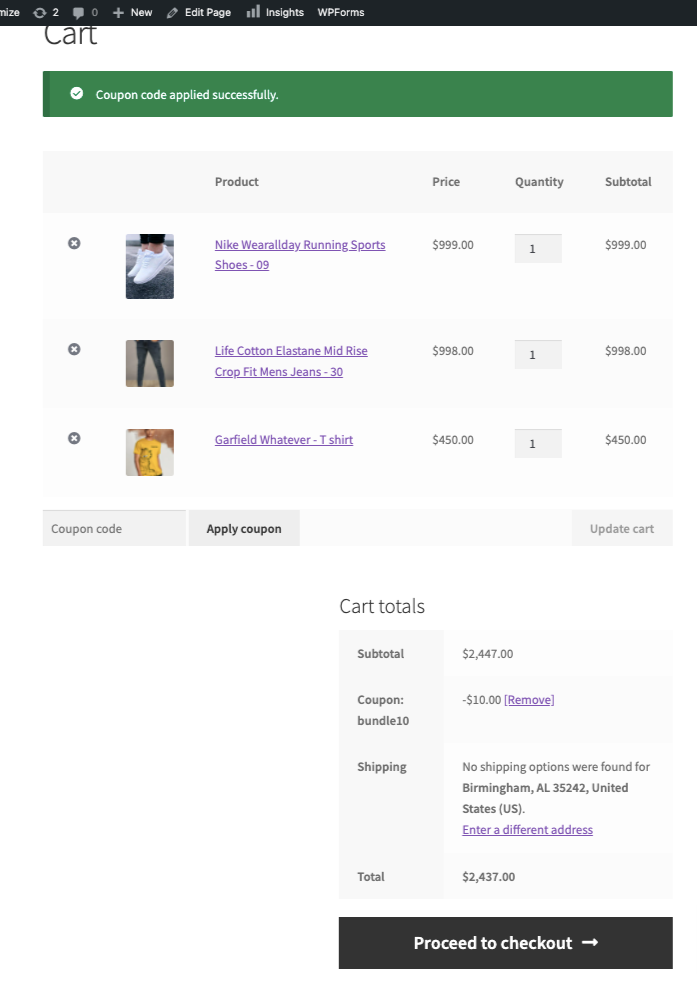
接受優惠券代碼並將折扣應用於購物車價值。
讓我們看看如果客戶從捆綁包中刪除產品會發生什麼。
從捆綁包中刪除產品將自動刪除應用的優惠券。 通過這種方式,您可以限制不符合條件的客戶使用優惠券。
開始自己的電子商務業務? 希望本文能幫助您為您的 WooCommerce 網站創建捆綁產品。 如果您想從頭開始,請參閱以下文章:
如何使用 WordPress 和 WooCommerce 創建電子商務商店?
擴展電子商務業務所需的插件終極列表。
這篇文章有幫助嗎? 請在下方留言。
- 這個有幫助嗎 ?
- 是 否



